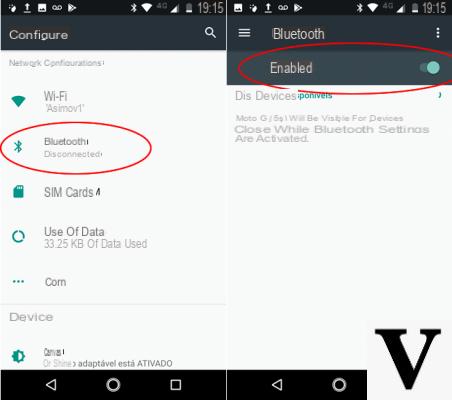
Você vai transferir seus arquivos para o PC sem conectar seu smartphone ou tablet Android com um cabo USB?
Na verdade, neste guia, veremos o que fazer para transferir arquivos do Android para o Windows 10 através do bluetooth.
Informação preliminar
Sempre recomendamos fazer uma instalação por meio de um Licença 100% genuína e original, isso evita perda de dados ou ataques de hackers. Estamos cientes de que comprar uma licença na loja da Microsoft tem um custo alto. Para isso, selecionamos para você Mr Key Shop, um site confiável com assistência gratuita especializada em na sua línguao, pagamentos seguros e envio em segundos via e-mail. Você pode verificar a confiabilidade deste site lendo as muitas análises positivas verificadas. As licenças do Windows 10 estão disponíveis nesta loja a preços muito vantajosos. Além disso, se você deseja atualizar para as versões mais recentes dos sistemas operacionais Windows, também pode adquirir a atualização para o Windows 11. Lembramos que se você tiver uma versão original do Windows 10, a atualização para o novo sistema operacional Windows 11 será seja livre. Também na loja você pode comprar as diversas versões de sistemas operacionais Windows, pacotes Office e os melhores antivírus do mercado.
Como transferir arquivos do Android para o Windows 10
Para começar, execute as seguintes etapas em seu PC:
- Primeiro clique no primeiro Menu Iniciar e então em Configurações (ou seja, o ícone de engrenagem à esquerda).
- Agora clique em Devices, selecione o item no menu lateral Bluetooth e outros dispositivose mova a alavanca do interruptor para a direita sob o item Bluetooth.
- Agora role para baixo, selecione Envie ou receba arquivos via Bluetooth e na nova tela clique em Receber arquivos.
Em seguida, execute essas etapas em seu smartphone ou tablet Android:
- Primeiro ative o Bluetooth no seu dispositivo Android: primeiro vá para Configurações e então selecione Bluetooth, enquanto se você estiver usando o Android 8.0 ou posterior, clique em Configurações e então em Dispositivos conectados.
- Agora abra o galeria o l'app Fotos do Google, toque nas fotos a serem transferidas para o PC e selecione o botão ação.
- Neste ponto, dentre as opções disponíveis, clique em Bluetooth, e então na nova janela clique no nome do seu PC: se você não se lembra do nome pelo qual ele pode ser identificado, volte para a tela Bluetooth e outros dispositivos no computador e sob o título Bluetooth você pode encontrar o nome do PC.
- Depois de clicar no nome do PC, a transferência do arquivo para o Windows será iniciada automaticamente.
Por fim, volte ao PC novamente e siga estas etapas:
- Assim que o Windows 10 receber os arquivos, clique em Massa folhada em correspondência com Rota.
- Agora selecione a pasta para a qual deseja transferir os arquivos e clique em Ok.
- Finalmente clique em final e desligue o bluetooth movendo a alavanca do interruptor para a esquerda sob o item Bluetooth da tela Bluetooth e outros dispositivos.
Outros artigos úteis
Dúvidas ou problemas? Nós te ajudamos
Lembre-se de se inscrever em nosso canal no Youtube para vídeos e outras análises. Se você quiser se manter atualizado, assine nosso canal do Telegram e siga-nos no Instagram. Se você deseja receber suporte para qualquer dúvida ou problema, junte-se à nossa comunidade no Facebook ou entre em contato conosco no Instagram. Não se esqueça que também criamos um buscador repleto de cupons exclusivos e as melhores promoções da web!


























